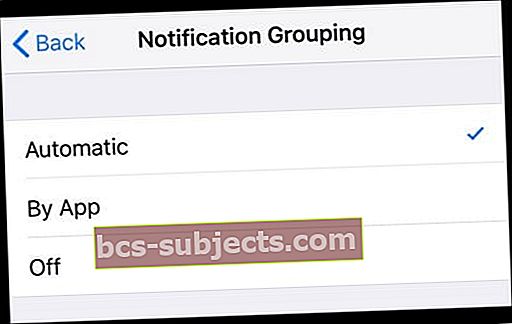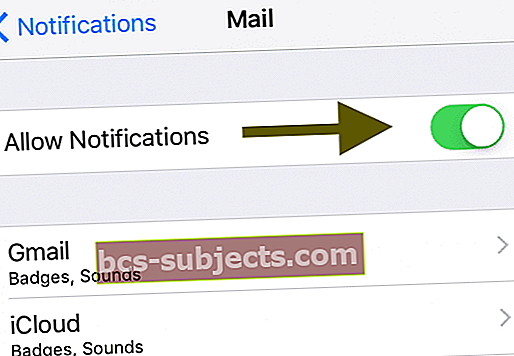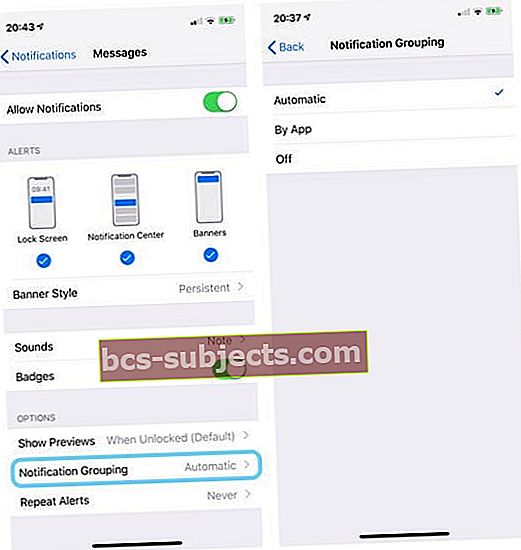Įdomu, kodėl „iPhone“ ar „iPad“ neskirsto pranešimų į „iOS 12“ paketus? Kai kurie žmonės, naudojantys „iOS 12“, pastebi, kad jų „iDevices“ grupės pranešimai neveikia ir kad „iDevices“ visiškai nekrauna savo pranešimų! Skaitytojai skundžiasi, kad jų pranešimai gaunami taip pat, kaip ir „iOS 11“.
Priešingai, kai kurie žmonės praneša, kad jų pranešimai visada kaupiami, neatsižvelgiant į šaltinį.
Grupuoti pranešimai yra viena iš funkcijų, kurios labiausiai norėjo „iPhone“ ir „iPad“ vartotojai. Ir pagaliau čia su „iOS 12“! Taip, „Android“ žmonės, mes žinome, kad šią funkciją turite daugelį metų.
Laikykitės šių greitų patarimų, kai neveikia jūsų grupės pranešimai
- Pakeiskite grupės pranešimų nustatymą į automatinį. Eiti įNustatymai> Pranešimai> (Pasirinkite programą)> Grupiniai pranešimai> Automatinis
- Pasirinkite Datos ir laiko nustatymas automatiškai. Eiti įParametrai> Bendrieji> Data ir laikas
- Perjunkite „Leisti pranešimus“ išjungti ir vėl įjungti. Eiti įNustatymai> Pranešimai> (Pasirinkite programą)> Leisti pranešimus
- Nustatykite, kad pranešimai būtų rodomi užrakinimo ekrane, Pranešimų centre ir kaip reklamjuostės. Eiti įNustatymai> Pranešimai> (Pasirinkite programą)> Įspėjimaiir pažymėkite norimus rodyti įspėjimus
- Jei bendrinate „Apple ID“ su šeimos nariais, vaikais, sutuoktiniais ar draugais, jūsų įrenginys automatiškai sugrupuoja visus pranešimus kaip vieną, nes mano, kad jie yra to paties asmens, naudojančio skirtingus įrenginius.
- Sprendimas yra sukurti atskirus „Apple ID“ kiekvienam asmeniui ir prisijungti prie „Family Sharing“, kad būtų galima bendrinti pirkinius, nuotraukas ir pan
Kuo skiriasi pranešimai tarp „iOS 11“ ir „iOS 12“?
„IOS 11“ sistemoje „iOS“ visus gaunamus pranešimus išdėstė chronologine tvarka, neatsižvelgiant į šaltinį ar programą. Taigi, jei turėjote daug naujų pranešimų, turėjote slinkti per potencialiai ilgą sąrašą, kad rastumėte norimą.
Atvirai kalbant, „iOS 11“ (ir ankstesnių versijų) pranešimai buvo gana netvarkingi ir netvarkingi!
Tačiau naudodama „iOS 12“ „Apple“ atkreipė dėmesį į vartotojų atsiliepimus ir galiausiai pristato pranešimų grupavimą (dar vadinamą pranešimų kaupimu ar kaupimu.) Idėja yra ta, kad vartotojai gautų savo pranešimus greitai ir idealiai viename ekrane, todėl slinkti ir ieškoti per ilgus sąrašus praeitis.
Jūsų sugrupuoti pranešimai yra protingi
„Apple“ sukūrė grupinius pranešimus, kad jie pagal numatytuosius nustatymus veiktų protingai, o tai reiškia, kad „iOS“ ieško modelių, kaip unikaliai grupuoti pranešimus jums! Pavyzdžiui, jei iš „aptipsnew“ gaunate daug tekstų, bet tik vieną iš „Amanda“, „iOS“ sujungia „aptipsnew“ pranešimus, bet palieka „Amanda“ pranešimą tokį, koks yra.
Norėdami pamatyti visus „aptipsnew“ pranešimus, tereikia paliesti pranešimų kaminą, kad jį išplėstumėte ir pamatytumėte viską toje grupėje.
Ir jei norite vėl suglausti tuos pranešimus, tiesiog palieskite mygtuką Rodyti mažiau. Arba išvalykite tuos pranešimus naudodami mygtuką „X“.
„iOS 12“ pranešimų grupavimo nustatymai paaiškinti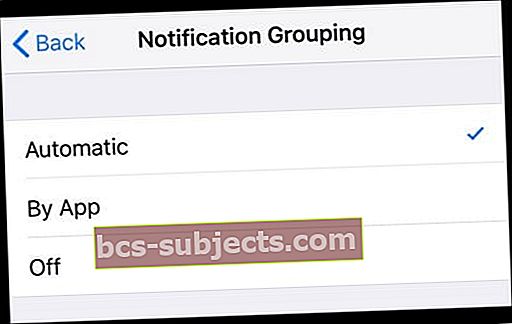
- Jei jis nustatytas į Pagal programą,tada visi pranešimai iš tos programos sujungiami kaip vienas - net ir tokioms programoms kaip „Messages“
- Jei jis nustatytas į Automatinis, tada „iOS“ sumaniai grupuoja jūsų pranešimus, išskirdami grupes net toje pačioje programoje.
- Kai grupės pranešimas yra išjungtas, pranešimai veikia kaip ankstesnės „iOS“ versijos, kuriose kiekvienas pranešimas rodomas atskirai
Nematote jokių grupių? Patikrinkite bendrą skaičių
Jei visi jūsų pranešimai vis tiek rodomi atskirai, tikėtina, kad jie visi vis tiek telpa viename ekrane, o „iOS“ nemato jokios naudos juos sukrauti.
Pvz., Jei turite du ar tris „aptipsnew“ pranešimus ir vieną iš ekrano laiko programos, šie trys pranešimai nėra grupuojami į vieną šūsnį, net jei pranešimai yra iš tos pačios programos (šiuo atveju iš programos „Messages“) .)
Kadangi jūsų „iPhone“ gali rodyti visus pranešimus tame pačiame ekrane, nėra jokios priežasties jų kaupti!
„IDevice“ programinė įranga nepradeda grupuoti pranešimų, kol nėra per daug pranešimų, kad tilptų viename ekrane.
Taigi naudojant aukščiau pateiktą pavyzdį, jei „aptipsnew“ siunčia papildomą teksto pranešimą ir „FaceTime“ skambutis ateina iš „appletoolbox“, ekrane nebelieka vietos, o „iOS“ pradeda kaupti pranešimus į grupes.

Naujausi vs. Senesni pranešimai
Kitas veiksnys, kaip „iOS“ sumaniai grupuoja pranešimus, yra amžius.
Jei jūsų pranešimas ką tik buvo gautas, greičiausiai jis nebus sukrautas iškart (nebent ekranas jau bus pilnas.) 
Tačiau, jei turite senų pranešimų iš to paties šaltinio seriją, „iOS“ juos sukrauna tokia tvarka, kokia jie buvo gauti, o naujausias pranešimas pateikiamas viršuje.
Čia galioja taisyklė: nauji pranešimai ne iš karto grupuojami, bet seni pranešimai!
Dalinkitės „Apple ID“ ir pranešimų grupavimu, kai jų nenorite?
Kai dalijatės „Apple ID“, visos atskiros pranešimų gijos ir pranešimai dabar tampa viena potencialiai labai didele gija, apimančia visus skirtingus žmones, naudojančius tą vienintelį „Apple ID“!
„iOS 12“ sujungia visus bendrinamus „Apple ID“ pranešimus į vieną pokalbio giją ir į vieną sugrupuotą pranešimą. Tai reiškia, kad vienintelis matomas pranešimas ar pranešimas yra paskutinis išsiųstas, todėl, kai dalijatės „Apple ID“, tikriausiai praleidote daug tekstų ir pranešimų!
Ką daryti, kai dalijatės „Apple ID“
- Užuot bendrinę vieną „Apple ID“, naudokite atskirus ID ir prisiregistruokite visiems prie „Family Sharing“ paskyros
- Šiame straipsnyje ieškokite papildomų patarimų apie „iMessage“ problemas, atkreipdami dėmesį į skyrių „Bendrinti „Apple ID“ su kuo nors kitu ir „Messages“ sujungti į vieną giją? “
Neveikia grupės pranešimai?
Jei jūsų pranešimai nėra susieti kaip turėtų, o jūsų „iPhone“ ar „iPad“ ekranas vis tiek atrodo kaip „iOS 11“, kur kiekvienas pranešimas rodomas atskirai, patikrinkime kai kuriuos nustatymus!
Atminkite, kad pranešimai nėra grupuojami, jei visi jūsų pranešimai telpa viename ekrane.
Ką daryti, kai jūsų pranešimai nėra grupuojami taip, kaip turėtų
- Pakeiskite parametrą Rodyti peržiūrą į Visada. Eiti įNustatymai> Pranešimai> Rodyti peržiūras> Visada
- Datą ir laiką nustatykite automatiškai. Atnaujinti Nustatymai> Bendrieji nustatymai> Data ir laikas> Nustatyti automatiškai
- Jei jis jau įjungtas „Nustatyti automatiškai“, išjunkite jį, palaukite 20–30 sekundžių ir vėl įjunkite
- Išjunkite Leisti pranešimus savo programoms palaukite 20–30 sekundžių ir vėl vėl įjunkite Leisti pranešimus
- Nėra universalaus perjungimo, todėl turite tai padaryti kiekvienai programai
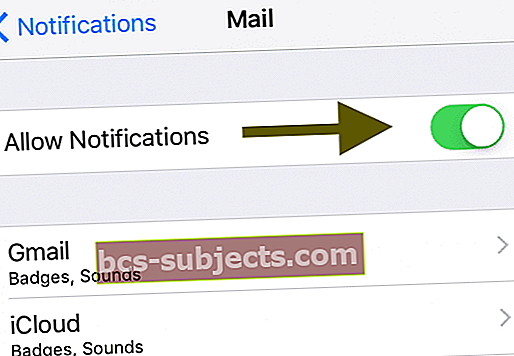
- Nėra universalaus perjungimo, todėl turite tai padaryti kiekvienai programai
Nematote pranešimų grupavimo tik keliose programose?
- Patikrinkite savo pranešimų grupavimo nustatymą
- Eiti įNustatymai> Pranešimai
- Pasirinkite programą, kuri negrupuoja pranešimų
- Dalyje Parinktys palieskite Pranešimų grupavimas
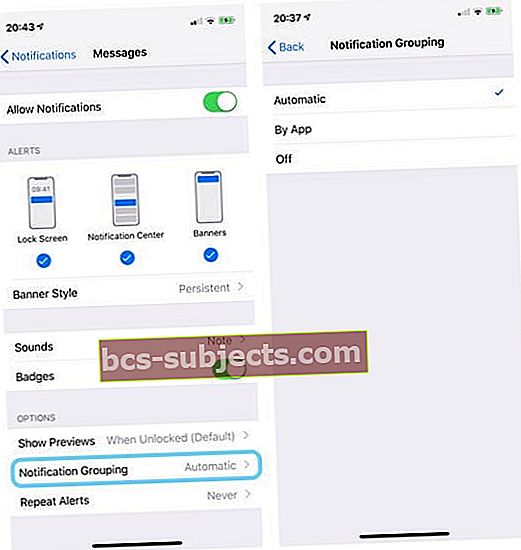
- Pasirinkite Automatinis„iOS“, jei norite protingai sugrupuoti pranešimus pagal programą, šaltinį ir (arba) siuntėją
- Jei norite, kad visus pranešimų grupes sudarytų programa, o ne šaltinis ar siuntėjas, pasirinkite Pagal programą
- Jei nustatysite šią funkciją Išjungta, tos programos pranešimai nebus susieti, todėl visi pranešimai, net iš to paties šaltinio / siuntėjo, gaunami kaip atskiri pranešimai
- Pakeiskite programos pranešimų reklamjuostes į nuolatines
- Eiti į Nustatymai> Pranešimai> Pasirinkite programą
- Dalyje Reklamjuostės stilius pasirinkite Nuolatinis

Ar jūsų pranešimai grupuojami tik pagal programas?
- Patikrinkite, ar programos pranešimų grupavimo nustatymas nustatytas į automatinį
- Eiti į Nustatymai> Pranešimai ir palieskite atitinkamą programą
- Slinkite žemyn iki Funkcijos> Pranešimų grupavimas
- Pasirinkite Automatinis
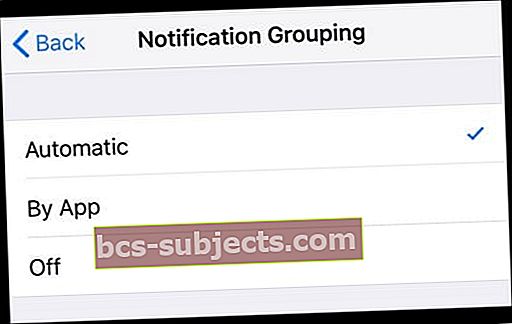
Ne visos programos palaiko grupavimą pačioje programoje
Taigi, net jei nustatote „Pranešimų grupavimą“ į „Automatinis“, jei programa nepalaiko grupavimo programoje, pranešimai pagal numatytuosius nustatymus yra vienas kaminas.
Jei jūsų mėgstama programa šiuo metu nepalaiko grupių kaupimo programoje, susisiekite su programos kūrėju ir paprašykite šios funkcijos. Trečiųjų šalių programos turi įdiegti šią funkciją, kad galėtų veikti savo programose.
Nepatinka grupės pranešimai? Tai lengva išjungti
Jei jums patinka senas būdas atlikti veiksmus ir norite matyti individualių pranešimų sąrašą, tai lengva išspręsti! Deja, tai taip pat užima daug laiko.
Kaip išjungti grupės pranešimus
- AtvirasNustatymai> Pranešimai
- Pasirinkite programą
- Keisti grupės pranešimus į Išjungta
- Pakartokite kiekvieną programą arba programas, kurių grupinių pranešimų nenorite
Kadangi „iOS 12“ nustato numatytąjį grupės pranešimų nustatymą kaip automatinį, turite pakeisti šį nustatymą visoms savo programoms. Šiuo metu nėra universalaus perjungiklio, kad būtų galima pakeisti šį nustatymą visoms programoms, tačiau mes norėtume tai pamatyti būsimoje „iOS“ versijoje!
Nėra laiko? Peržiūrėkite mūsų vaizdo įrašą